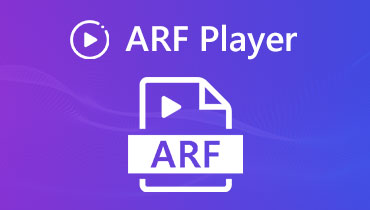Topp 10 bästa HD-videospelare för alla Windows- och Mac-användare
HD är förkortning för högupplöst. HD-formatet används ofta för Internet, sändning / satellit-TV, Blu-ray-skiva, videoinspelning med mera och mer. Numera baseras fler och fler plattformar och enheter på HD-videoformatet. Således, om du vill få bättre audiovisuell kvalitet, är det viktigt att välja en riktig HD-videospelare.
Jämfört med standard Windows- och Mac-videospelare erbjuder HD-spelare från tredje part HD-bildkvalitet och förlustfria ljudeffekter. Du kan också få många andra video- och ljudfilter. Från den här artikeln kan du få de 10 bästa HD-mediaspelarna för Windows- och Mac-användare. Läs och välj din bästa programvara för HD-spelare här.

SIDINNEHÅLL
Del 1: Topp 10 HD-videospelare för Windows och Mac
Följande är starkt rekommenderade HD-videospelare som kan spela alla videoformat. Du kan läsa fördelarna och nackdelarna med varje HD-spelare för att få mer information.
Topp 1: Vidmore Player
Vidmore Player är en kraftfull mediaspelare för 4K UHD, Blu-strålar och DVD. Du kan få den höga bild- och ljudkvaliteten från nästan allt medieinnehåll. Den avancerade video- och ljudavkodningstekniken kan ge dig en smidig uppspelning. Dessutom kan du justera bildeffekter, växla ljudspår, ta ögonblicksbilder och göra andra ändringar i HD-videospelarprogramvaran för Windows och Mac.
Huvuddrag:
- Stöd alla typer av videoformat i 4K UHD, 1080p / 720p HD-videor utan eftersläpning.
- Justera videoeffekter inklusive nyans, ljusstyrka, kontrast, mättnad och nyans.
- Använd snapshot-funktionen för att ta en snabb snapshot.
- Få surroundljudeffekten med Dolby, DTS, AAC och annan avancerad ljudavkodningsteknik.
- HD-mediaspelaren är kompatibel med Windows 10/8.1/8/7/Vista/XP och Mac OS X 10.7 eller senare.

Topp 2: KMPlayer
KMPlayer är en mediaspelare tillgänglig på Windows 32/64-bit, Mac, iOS och Android. Du kan använda KMPlayer för att öppna de flesta video- och ljudfiler på multiplatform.
Fördelar
- KMPlayer är en gratis HD-videospelare för Mac, Windows, iPhone och Android.
- Stöd en stor mängd interna och externa codecs.
Nackdelar
- Freeware för HD-videospelare tar många datorkällor medan du spelar.
- Innehåller annonser på skärmen.
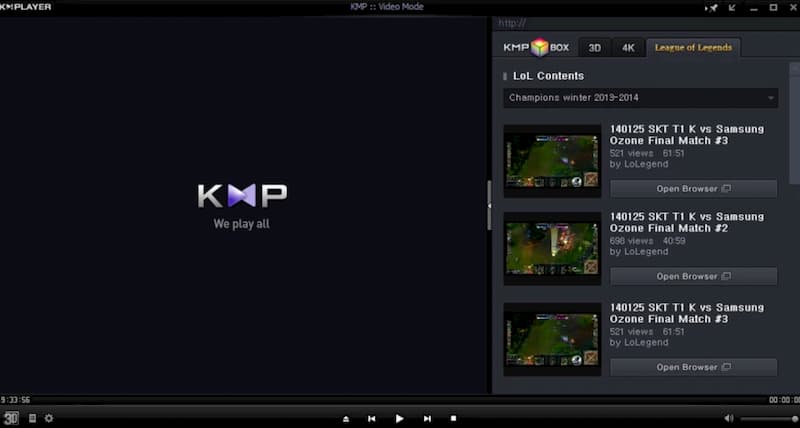
Topp 3: VLC Media Player
VLC Media Player är inte bara en mediaspelare utan också en omvandlare för stationära och mobila användare. Du kan använda VLC HD-videospelaren för att titta på HD-filmer på din dator eller telefon gratis.
Fördelar
- Spela HD-filmer gratis på multiplatform.
- Ingen spionprogram eller skadlig kod. VLC Media Player är säker och gratis att använda.
Nackdelar
- Behöver fortfarande installera extra codec för att spela sällsynta video- och ljudfiler.
- VLC-gränssnittet är inte nybörjarvänligt.
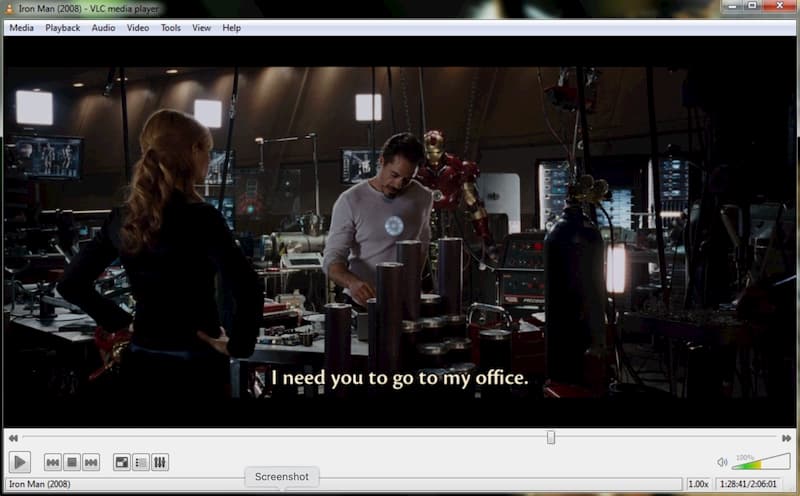
Topp 4: DivX Player
Du kan använda DivX Player för att spela, konvertera och casta videofiler gratis på Windows och Mac. DivX Player erbjuder högkvalitativa video- och ljuduppspelningsfunktioner.
Fördelar
- DivX Player är en gratis HD-filspelare för Windows 10/8/7 och Mac.
- Strömma HD och vanliga videofiler till DLNA-kompatibla enheter, inklusive PS3, Xbox, Chromecast och mer.
Nackdelar
- DivX Player fungerar inte med macOS Catalina och senare versioner.
- Behöver du uppgradera till DivX Player Pro för att låsa upp avancerade videospelningsfunktioner.
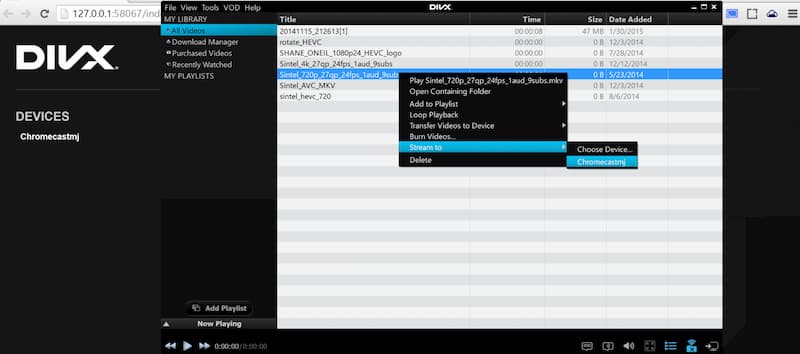
Topp 5: GOM Media Player
GOM Media Player är en gratis HD-spelare för Windows. Du kan använda GOM Media Player som ett Windows Media Player-alternativ för högkvalitativ video- och ljuduppspelning.
Fördelar
- GOM Media Player är en gratis och öppen källkod HD-mediaspelare med ett intuitivt gränssnitt.
- Justera video- / ljudeffekter, uppspelningshastighet och andra filter när du spelar upp en HD-video.
Nackdelar
- Med GOM Media Player Plus kan användare ta bort annonser på skärmen.
- Pop up-annonserade applikationer under GOM Media Player-installationen.
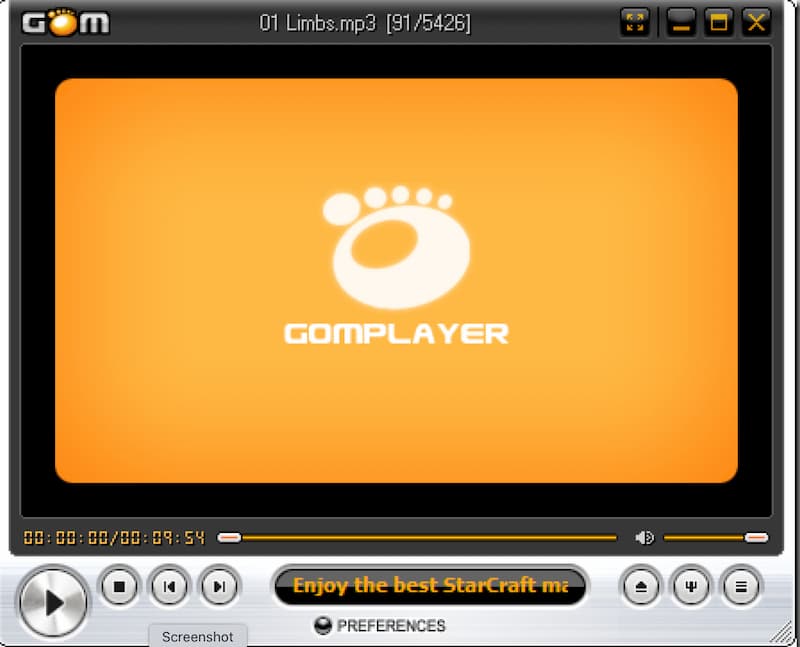
Topp 6: Zoom Player
Zoom Player är en enkel video- och ljudspelare med liten filstorlek. Det finns dock ingen kostnadsfri testversion av Zoom Player. Om du vill skaffa en full HD-videospelare är inte Zoom Player ditt första val.
Fördelar
- Använd uppåt, nedåt, vänster, höger och välj knapparna för att styra videouppspelning i Windows.
- Stöd MPEG-1, MPEG-2, WMV, MOV och många andra mediaformat.
Nackdelar
- Zoom Player är lite klumpig att ladda ner och köra ibland.
- Det finns ingen Zoom Player för Mac-version.
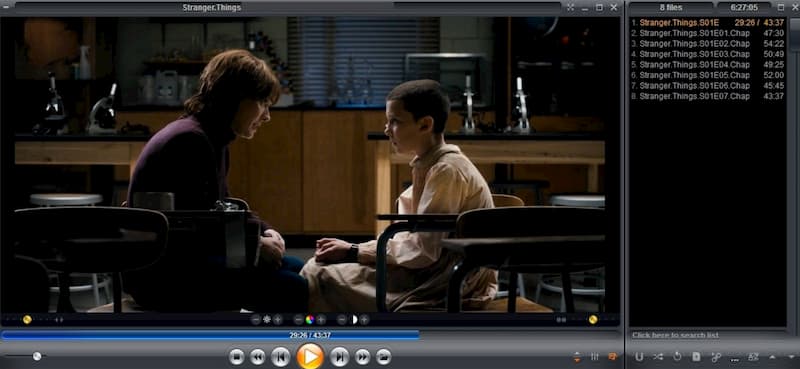
Topp 7: MPV
MPV är en gratis och öppen källkodsspelare under General Public License. Du kan spela upp videor i MPV- och MPEG-2-format med MPV-programvara.
Fördelar
- Kräver minimala systemresurser för att spela filmer.
- MPV HD-spelare fungerar gratis på Windows, Mac och Linux.
Nackdelar
- Det finns minimalt temastöd.
- MPV är inte en lättanvänd mediaspelare för nya användare.
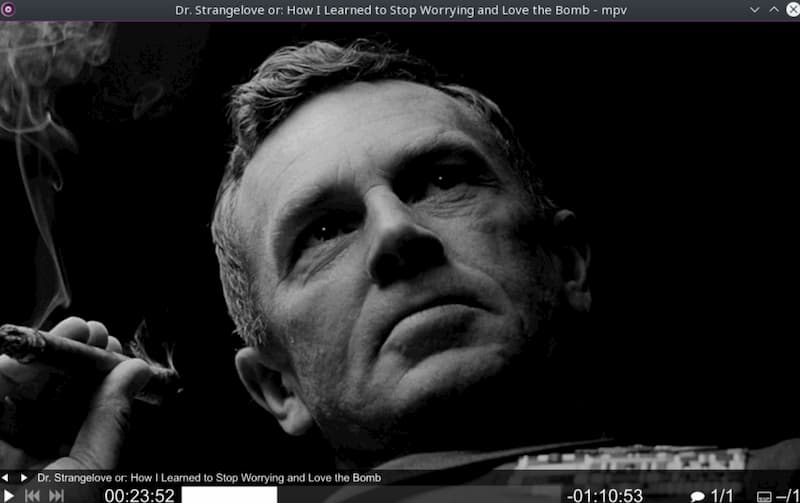
Topp 8: MPC-HC
Du kan också få en lätt och öppen källkod HD-videospelare för Windows-programvara som heter MPC-HC. De flesta medieformat stöds. Det finns inget behov av att installera extra codec för uppspelning av media.
Fördelar
- MPC-HC är fri från spionprogram. Det finns inga annonser eller verktygsfält på skärmen.
- Du kan titta på filmer på både avancerade och låga datorer.
Nackdelar
- Freeware för mediaspelare har inte uppdaterats på mer än 2 år.
- Det finns ingen hastighetskontroll.
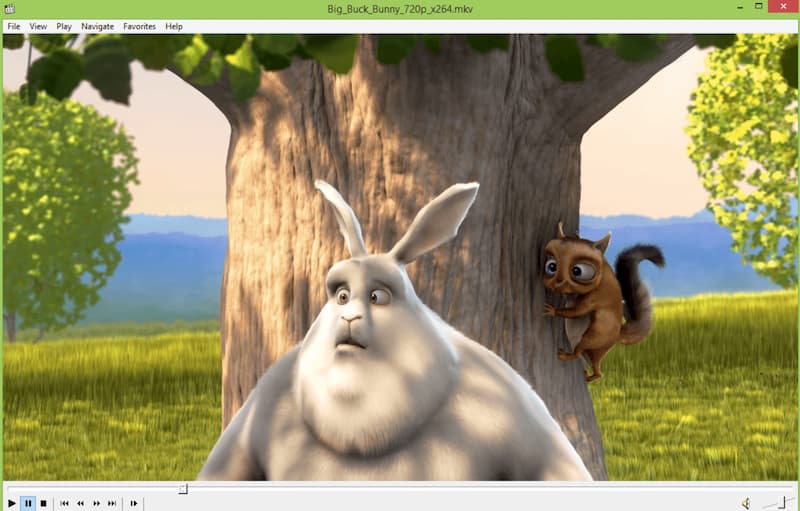
Topp 9: SMPlayer
SMPlayer är en gratis mediaspelare som erbjuder dussintals codecs och filter. Dessutom, när du stänger en video kan SMPlayer komma ihåg den senast öppnade positionen smart.
Fördelar
- Styr video- och ljuduppspelningen helt med utmatningsinställningar och andra anpassningsbara verktyg.
- Spela YouTube-videor i SMPlayer direkt.
Nackdelar
- SMPlayer erbjuder överväldigande funktioner och inställningar.
- Plattforms HD-videospelaren levereras med OpenCandy.
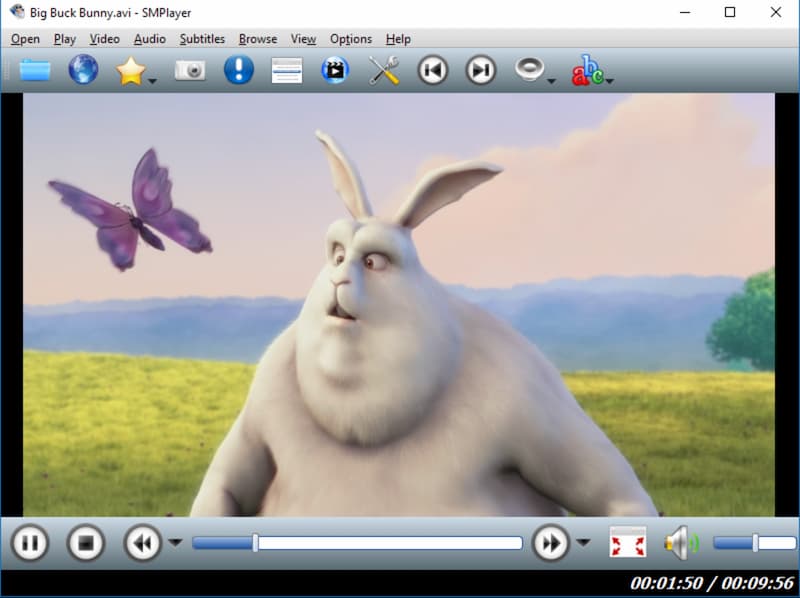
Topp 10: PotPlayer
PotPlayer är en 4K HD-videospelare för Windows 10/8/7 / Vista / XP-användare. Trots HD-uppspelning kan du få grundläggande spelfilter för att förbättra den audiovisuella upplevelsen.
Fördelar
- Öka prestanda med DXVA, CUDA och QuickSync.
- Ge 3D-upplevelse med flera typer av 3D-glasögon.
Nackdelar
- Det finns många avancerade inställningar i PotPlayer.
- Nybörjare har svårt att öppna videor med PotPlayer på Windows.
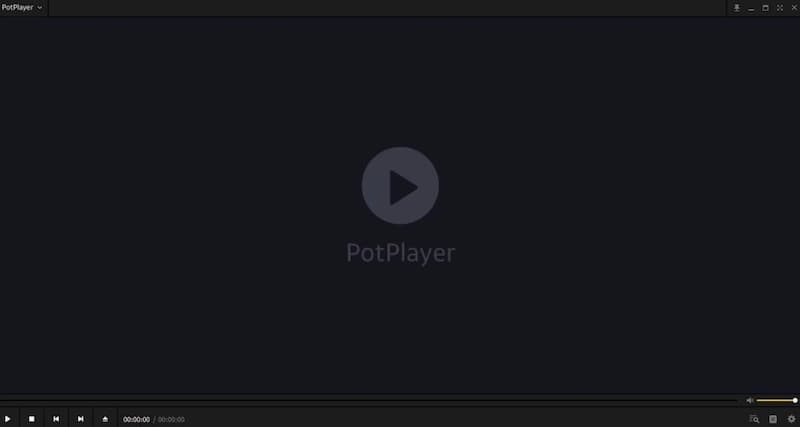
Del 2: Hur man spelar 4K HD-video med HD-videospelare
Om du vill få extremt hög HD-videouppspelning rekommenderas det att använda Vidmore Player. Du kan inte bara titta på 4K UHD-filmer utan även Blu-ray och DVD-skivor utan förlust. Så här tittar du på HD-filmer i den ultimata HD-spelaren.
Steg 1: Gratis nedladdning, installation och start av Vidmore Player för HD-videouppspelning. Följ installationsguiden för att slutföra installationsprocessen.

Steg 2: Klick Öppna fil på huvudgränssnittet. Bläddra och välj vilken HD-film du vill spela i HD-mediaspelarprogramvaran.

Steg 3: Den importerade HD-videofilen spelas omedelbart efter inläsning. Använd det nedre verktygsfältet för att spola framåt, bakåt, pausa, återuppta och sluta spela en HD-video. Dessutom kan du volym upp / ner, ta ögonblicksbilder och tillämpa andra funktioner i Vidmore HD-spelare.

Del 3: Vanliga frågor om HD-videospelare
Vad är skillnaden mellan HD och Full HD?
Full HD ger 1080p bildupplösning i 1920 x 1080 pixlar. När det gäller HD avser dess bildupplösning 720p eller 1080p, vilket är i 1280 x 720 pixlar.
Är Full HD samma som 1080p?
Ja. Full HD kan kallas 1080p och 1080i. Blu-ray-spelare, TV-apparater och andra enheter använder Full HD som första val. Lära sig mer om HD VS Blu-ray
Vad är den bästa appen för HD-videospelare?
Du kan välja den bästa apk eller app för HD-videospelare från Video Player All Format, HD Video Player, MX Player, AC3 Player, Player Xtreme och mer. Även om vissa mobila HD-spelarapplikationer kräver köp i appen för att få tillgång till alla avancerade funktioner.
Det är alla de 10 bästa programvarorna för HD-videospelare för Windows-, Mac- och Linux-användare. Du kan välja vilken HD-spelare som helst för att spela upp HD 1080p-video på din dator. Om du inte har någon aning om vilken du ska välja, kan du gratis ladda ner Vidmore Player för att prova just nu.